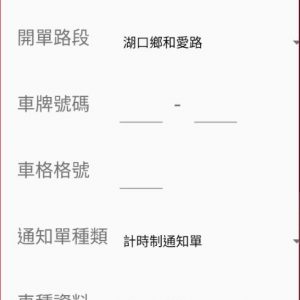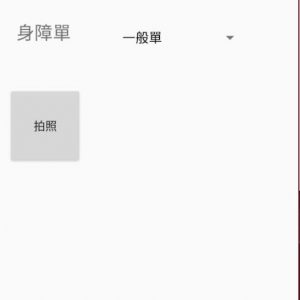APP畫面
將路邊停車開單系統開啟,即可開始進行路邊停車收費作業,開啟路邊停車開單系統後,程式會自動與印表機連線,連線成功則有浮動視窗顯示「SPP-R310-1已連線」,若無出現此視窗則代表與印表機會連線成功,請確認藍芽是否為開啟狀態。
功能簡介
- 開單人:請填入編號(最多5 碼數字);未填寫則跳出警告視窗「開單人未填寫」。
- 開單路段:下拉選單,請選擇開單路段。
- 車牌號碼:請填入正確車牌號碼,最多7 碼,不須切換大寫填入,系統將自動修正為大寫;未填寫則跳出警告視窗「車牌號碼未填寫」、若不符合車牌格式則跳出警告視窗「車牌號碼格式錯誤」。
- 車格格號:請填入正確車格格號,最多3 碼數字;「未填寫車格格號」。
- 通知單種類:選擇計時制通知單。
- 車種資料:下拉選單,請選擇車種資料,種類如下列:大型重機車、自用小型車、營業小型車、自用大型車、廣告車等選項。
- 廠牌資料:下拉選單,請選擇正確車輛廠牌資料。
- 車體顏色:下拉選單,請選擇車輛正確車體顏色。
- 身障單:下拉選單,請依照車輛類型選擇。
- 拍照按鈕:點擊拍照按鈕則顯示相機模式,進行拍照,請清楚拍攝車牌號碼,車格格號以便後續查證,並將拍攝照片顯示於右側空白處。
- 開立新單按鈕:填入上述正確資料點擊開立新單按鈕,印表機將印出該車繳費單;若已經開過相同路段、相同車牌號碼、相同車格格號則跳出警告視窗「此車牌於此路段車格已開單,確定要再次開單?」。
- 登錄舊車按鈕:填入上數正確資料後點擊登錄舊車按鈕紀錄該車停車時間;若系統比對後查無在此路段與該車車牌號碼相同及車格格號相同時則跳出警告視窗「此車牌於此路段車格未開單」。
- 重印單按鈕:若單據用盡、斯單破損、列印不完全等現象發生,點擊此按鈕則可列印出上一筆應列印之繳費單
系統整合
- 中華民國商標註冊證-BF寶豐智慧資訊有限公司
- 中華民國專利證書-停車場車輛管制系統
- 車牌辨識測試系統
- 物件分析測試系統
- Telegram機器人CMS推播
- 海華麗緻-智慧停車管理系統
- 淡水佳昂晴海-智慧停車管理系統
- 新竹華夏金城-智慧停車管理系統
- 建國游泳池-智慧停車管理系統
- 日月光社區-智慧停車管理系統
- 台南成功醫院-智慧停車管理系統
- NEC金融展示專區-NEC BANK Showroom
- 台北金融科技展-NEC
- 新竹捐血中心-智慧停車管理系統
- 夸普電氣-整流器CMS
- 桃機建置航機空側活動區動態監視設備工程-跑道影像拼接
- AWSOME DAY
- 新竹工研院中興院區-車牌辨識系統
- 嘉義南亞-車牌辨識系統
- MOMO-雙辨識停車管理系統
- 路邊停車開單系統
- 誠泰CMS
- 湖口中興-智慧停車管理系統
- 湖口成功-智慧停車管理系統
- 湖口安宅-智慧停車管理系統
- 臺灣飛機維修公司-門禁管理系統
- 台灣國際建築室內創新建材展
- 中和中正工業大樓-智慧停車場管理系統
- 龍潭托斯卡尼-雙辨識停車管理系統
- 新竹欣興電子-智慧停車場管理系統
- 新站宏築-車牌辨識停車管理系統
- 高雄市政企業總部-雙辨識停車管理系統
- 桃園中科院-溫溼度系統
- 台北高鐵-NVR設備更換
- 台中矯正教育館-人流監控系統
- 長照計畫-力麗老人長照中心
- 智慧社區-窩福
- 南投縣政府-線上民眾陳情系統
- Gliis船運公司系統-內部系統
- 桃園首璽社區-智慧停車場管理系統
- 2018台北國際安全科技應用博覽會
- 2018農業博覽會
- 2018智慧城市展
- 雙辨識停車管理系統
- eTag 停車管理系統
- 尹花花雲端倉管系統
- 數位證物勘查系統
- 玉山銀行訪客報到系統
- 手機訊息、微信還原軟體
- 車輛定位系統
- 籃球場
- 長照科技應用服務平台
- TopCMS DM(VMS series)
- 桃園國際機場-CCTV系統整合